Preview是Mac系统中的内置应用程序,用户不仅可以使用该程序查看PDF文档和图像,还可以在Mac系统上编辑、注释PDF文档,甚至在PDF文档中进行数字签名。但是,Preview软件中的编辑选项有限,因此,我们需要寻找其它替换程序。本文将告诉您在Mac系统中,五款替换Preview软件的程序。
在Mac系统中,替换Preview软件的五大最佳程序
1. 万兴PDF
在Mac系统中,万兴PDF是替换Preview的最佳选择,它是功能全面的PDF文档编辑程序,用户不仅可以在Mac系统(包括Mojave系统)上选择、编辑、添加和删除文本、添加和替换图像,还可以编辑PDF文档页面。
步骤1.打开PDF文档
方法一,在万兴PDF主窗口中单击“编辑PDF文档”,选择所需的文件,即可打开PDF文档;方法二,单击左下方的“打开文件”,上传要编辑的PDF文档;方法三,单击“文件>打开”,单击“来自文件”即可。
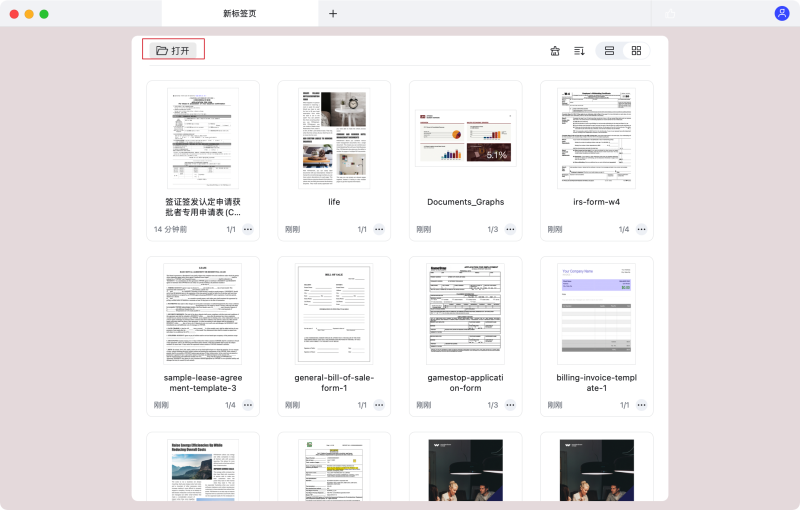
步骤2.编辑PDF文档
在万兴PDF中打开PDF文档后,用户即可对其进行编辑。在工具栏上单击“文本”,随后将弹出一个子工具栏,同时,程序将识别出文档的可编辑字段。单击要编辑的文本或图像,用户即可编辑文本,可以对文档内容进行删除、添加、旋转等操作。
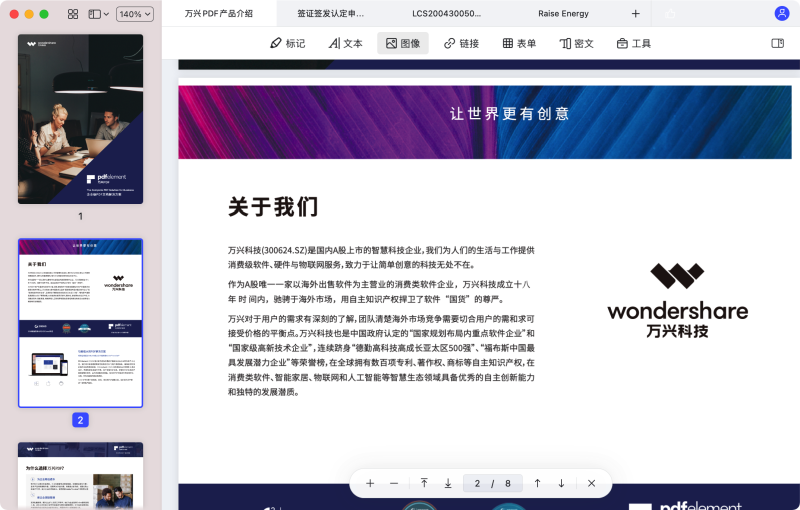
步骤3.保存更改
最后,单击“ Command + S”键或“文件”,并单击“另存为”选项即可保存文件。
万兴PDF的功能:
·可以将PDF文档转为其他格式,例如Word、Excel、富文本格式、纯文本、PPT、EPUB、HTML以及不同格式的图像文件。
·具有许多标记选项,例如下划线、删除线、高亮等等。
·支持批量删除不同类型的标记。
·具备先进的OCR功能插件,用户可以编辑、搜索扫描版PDF文档。
·支持多国语言,为用户提供克罗地亚语、英语法语、芬兰语、西班牙语、中文以及其它不同语言的软件版本。
·用户可以设置密码以保护文件,也可以对文档设置权限限制。
·支持最新的macOS X系统,分别是10.14、10.13和10.12。
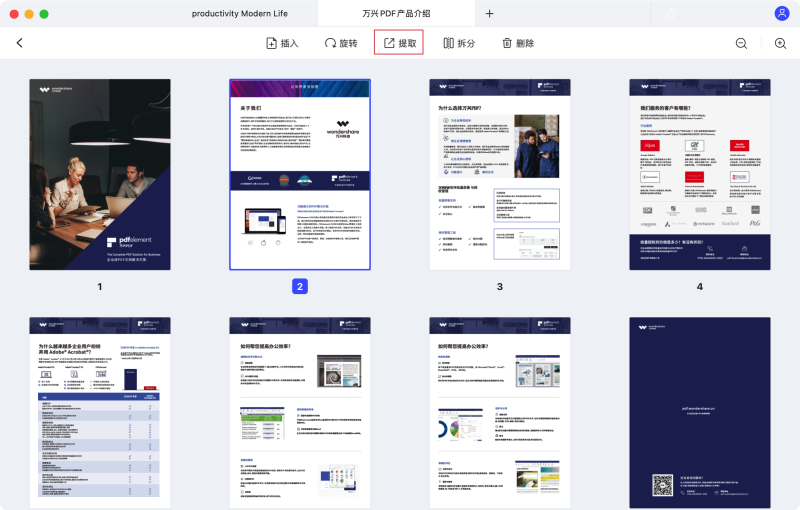
2. PDFpen
在Mac OS系统中,PDFpen软件是性能稳定、功能强大的PDF编辑软件。该软件为用户提供了全面的编辑功能,用户既可以处理图像,也可以进行数字签名。除此之外,这个替代Preview软件的程序还为用户提供PDF文档合并、拆分和格式转换的功能。
优点:
PDFpen的独特功能之一是其内置工具——OCR功能,用户可以使用该工具读取扫描版PDF文档,并对其进行编辑。
用户可以基于一个Word文档创建PDF文档。
与许多其他PDF编辑软件不同,PDFpen与iCloud驱动器兼容。
缺点:
缺少页面标记的工具
有时候,PDFpen需要较长的时间才能打开较大的PDF文档。
3. PDF Reader Pro
PDF Reader Pro软件是Chia Hsing Su开发的PDF编辑软件,为用户提供文档编辑需要用到的许多工具。用户可以对PDF文档进行不同的操作,可以使用诸如书签添加、文档注释和表格填充等实用功能。
优点:
·为用户提供不同的功能
·PDF文档可以转换为文本,MS Word、PNG、JPG、iWork和HTML等格式
·用户可以复制PDF文档以进行进一步的编辑
·可以使用Dropbox同步文件
·在演示模式下,用户可以轻松地演示PDF文档页面
缺点:
·缺少可以编辑扫描版文档的OCR技术。
·与iCloud驱动器不兼容。
4. ProView PDF Editor
在Mac OS系统中,Proview是替换Preview的另一款软件,为用户提供多种编辑工具。用户不仅可以编辑PDF文档中的图像和文本,还可以排列、拆分和合并PDF文档的页面。此外,该软件部分工具还支持旋转、缩放和裁剪PDF文档功能。Proview允许用户编辑元数据以及其他文档,因此,该软件也可以称为多维。用户可以使用保护功能来防止PDF文档被篡改。
优点:
·用户友好且易于使用
·功能齐全
缺点:
·在试用版中,用户无法删除水印
·某些功能在试用版中不可用
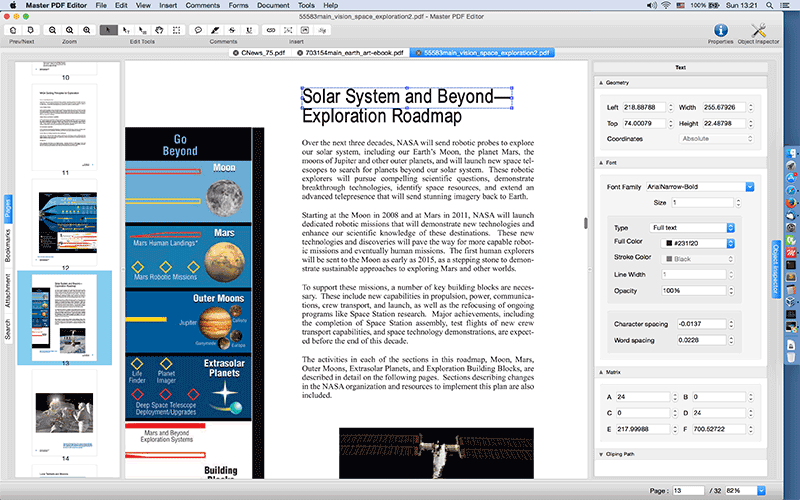
5. Infix PDF Editor
Infix PDF Editor是一款面向初学者的PDF文档编辑软件。其编辑功能与Word十分相似,因此,对于所有人来说,该软件易于操作。用户不仅可以对文档进行拼写检查、文本编辑、查找和替换等操作,还可以再次编辑已保存的文档,并更改文档中的字体大小。Infix PDF Editor还为用户提供付费版和免费试用版。
优点:
·该软件为用户提供一些独特的功能,例如标签、标尺、搜索和替换
·用户可以将文本和图像复制粘贴到PDF文档中
·易于操作使用
缺点:
·无法删除最终文档的水印
·与其他PDF文档编辑软件相比,编辑功能受限制且不够先进
拓展阅读:如何在Mac系统上使用Preview软件
使用Mac系统的用户不喜欢使用Adobe系统来编辑PDF文档或进行其他操作。Adobe与苹果公司之间的关系一直以来都不太好,因此,苹果系统自己有另一个用于查看图像和PDF文档的默认程序——Preview,是在macOS系统中图像文件(包括JPG和PNG)和PDF文档的默认应用程序。该软件的主要功能是让用户快速方便地查看各种文档。此外,Preview的部分编辑和标记功能很出色。

用户可以在Preview中进行哪些操作?
用户可以打开各种图形文件以及PDF文档。使用该软件,用户可以查看、编辑、注释和合并文档,以下是Preview所有功能明细。
·可以查看照片和PDF文档
·可以裁剪文档
·可以使用标记工具使文档看起来更专业
·可以在PDF文档中添加注释
·可以将多个文档合并为一个文档
·可以在Mac系统上共享文档
·可以在PDF文档中进行电子签名
用户无法在Preview中进行哪些操作?
作为系统的内置应用程序,Preview具备许多功能,但也具有一定的局限性。虽然该软件为用户提供PDF文档中的所有基本功能,但还是缺少一些高级功能。以下是Preview不具备的功能。
例如,PDF文档不能转为其它文件类型,虽然用户可以将PDF文档转为Word文档,也可以将PDF文档中的文本复制到Word文档中,但是操作过程复杂。
用户不能为PDF文档设置密码保护,不利于保护文件的安全;也不能使用编辑工具。文本和图像的编辑工具十分有限,虽然为用户提供了一些图像编辑功能,但是用户不能更改样式、字体和文本大小。最后一点,Preview不支持OCR功能。这意味着用户需要通过第三方应用程序才能编辑、搜索扫描版文档和图像。


